Excel序号如何填充? Excel常用的4种序号填充方法
日常工作中,我们经常需要为Excel表格数据填充序号。今天就跟大家分享Excel常用的4种序号填充方法,简单实用,职场必备技能。
一、普通序号生成
如下图所示,我们需要为名单数据生成普通序号。
方法:
首先在第一个空白序号单元格输入数字“1”→然后双击或者下拉填充数据即可

二、动态连续序号生成
有时我们需要动态生成连续的需要,如果删除其它的部分数据,序号会动态更新成连续的续费,如下图所示

方法:
先把鼠标放到序号下面的第一个空白单元格中,然后输入公式:
=ROW()-2
点击回车,下拉填充数据

解读:
①ROW函数的作用在于返回当前单元格所在行的值,如ROW(A1)的行的值为1,ROW(A2)的行的值为2。
②这样我们往下拖动函数,函数区域会自动变化为ROW(A2)、ROW(A3)……等等。最后我们在后面减去1,同样的序号就可以自动生成。删除数据的时候序号也可以自动更新。
③在上面的实例中是减去2,具体减多少根据第一行数据所在行确定。比如说我们第一个序号在第四行,那就是减去3。
三、对合并单元格序号生成
如下图所示,我们需要对合并后的单元格生成序号

方法:
首先选择所有合并单元格区域,然后在编辑栏中输入公式:
=MAX(A$2:A2)+1
最后按组合键【Ctrl+Enter】即可

解读:
①MAX为最大值函数,返回数值区域里面的最大值,语法结构也比较简单,=MAX(数组或单元格区域)。
②公式中的A2单元格为当前单元格A3的上一个单元格。图中需要填充的开始单元格为A3,则参数从A2开始,而且为绝对引用。
③MAX($A$2:A2)结果为0,当单元格为文本内容时,MAX函数无法判断最大值结果会显示为0,MAX函数参数里面前面的参数是绝对引用,这样按【Ctrl+Enter】组合键就能自动生成$A$2:A2、A$2:A4、A$2:A7...等值,后面+1,这样序号就从1开始不断的增加。
四、为不同部门生成断开的序号
如下图所示,我们想为每个部门的员工设置递增编号。

方法:
1、首先选择A列数据区域,然后按组合键【Ctrl+G】调出定位对话框,选择“空值”并点击“定位”。这样就选中了所有空白单元格。

2、在选中的空值单元格中(或者上面的公式编辑栏)输入以下公式
=N(A2)+1
然后按组合键【Ctrl+Enter】批量填充即可。

解读:
上面的公式在被批量填充时,它会检查上方的单元格(即A2),如果上方单元格是文本(即上一个员工不属于同一部门),则返回1(因为N(空或文本)+1=0+1=1);如果上方是数值(即上一个员工属于同一部门),则会在上一个单元格数值基础上递增1。
相关文章

Excel不规则合并单元格怎么批量填充序号? 不规则合并单元格排序的技巧
在实际工作中,通常有这样的表格,采用了不规则的合并,还需要依次在表格的第一列填充上连续的递增序号,如果按常规的方法,往下拖动填充,则会弹出错误的提示,该怎么办呢2025-01-02
ROW怎么做序列号? excel中ROW函数轻松生成6类序号的技巧
平时我们经常使用,直接拖动单元格来实现序号,但是如果中间删掉几行,序号就不连贯了,这是需要使用ROW函数来实现,下面我们就来看看ROW函数用法2024-12-12
如何输入序号1至1000? Excel中3s快速输入10000个序号的技巧
在使用excel时,一般都需要在表格中输入序号,若是序号较多挨个输入就会太过繁琐,于是就会有用户问到了excel如何快速输入1000个序号的问题,这个问题其实很好解,详细请看2024-04-16
excel下拉序号不递增怎么办 excel序号自动递增设置教程
这篇文章主要介绍了excel下拉序号不递增怎么办 excel序号自动递增设置教程的相关资料,需要的朋友可以参考下,希望对大家有所帮助2023-03-04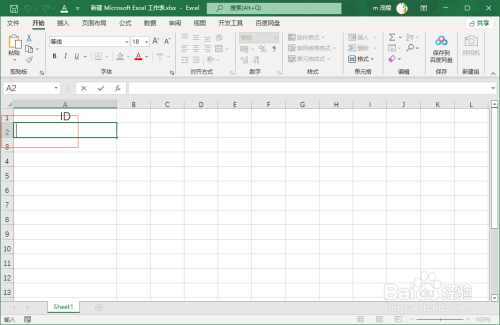
Excel2021怎么自动插入序号?excel2021自动输入序号教程
Excel2021怎么自动插入序号?这篇文章主要介绍了excel2021自动输入序号教程,需要的朋友可以参考下2022-06-20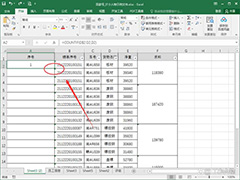 在表格中有些数据是按不同的类型分布的,为了给不同的类型增加序号,一个一个增加是很麻烦的,如何按类型填充序号呢2022-05-17
在表格中有些数据是按不同的类型分布的,为了给不同的类型增加序号,一个一个增加是很麻烦的,如何按类型填充序号呢2022-05-17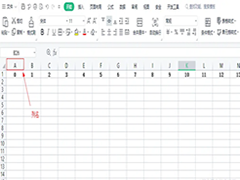 这篇文章主要介绍了获取Excel表格的列序号和列名的方法,当中将涉及到10进制和k进制的互转,需要的小伙伴可以参考一下,希望对你有所帮助2021-12-02
这篇文章主要介绍了获取Excel表格的列序号和列名的方法,当中将涉及到10进制和k进制的互转,需要的小伙伴可以参考一下,希望对你有所帮助2021-12-02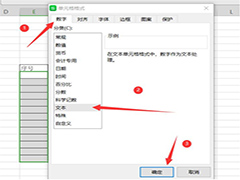 下面就给大家分享一个比较实用的小技巧,那就是Excel中快速批量输入带括号的序号的小技巧,一起来了解一下吧2021-01-27
下面就给大家分享一个比较实用的小技巧,那就是Excel中快速批量输入带括号的序号的小技巧,一起来了解一下吧2021-01-27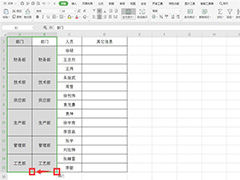 Excel中提供了非常多的小技巧,下面给大家介绍一个非常实用的小技巧,就是关于快速给合并单元格添加序号的技巧,一起来了解一下吧2021-01-22
Excel中提供了非常多的小技巧,下面给大家介绍一个非常实用的小技巧,就是关于快速给合并单元格添加序号的技巧,一起来了解一下吧2021-01-22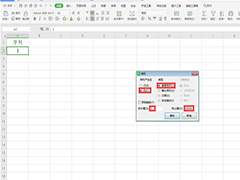
Excel如何快速输入一万个序号 Excel快速填充序号的方法
我们在使用Excel表格进行办公的时候,经常会在第一列输入很多序号。一般只需要拖动填充即可,但如果序号太多就显得很困难,一起来了解一下如何快速填充序号吧2021-01-18



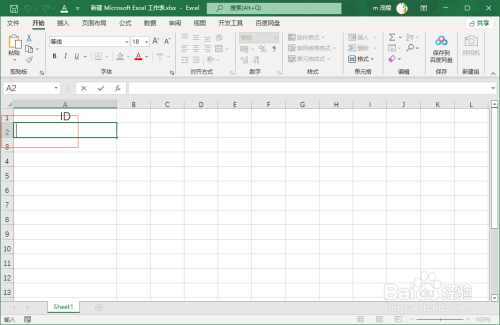
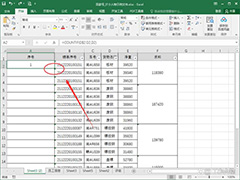
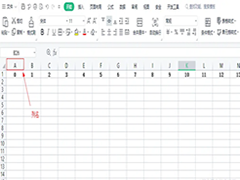
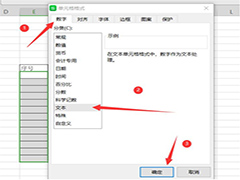
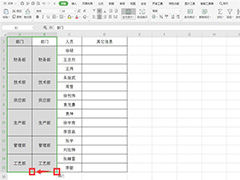
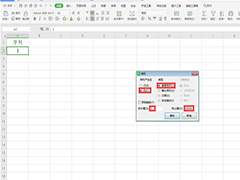
最新评论